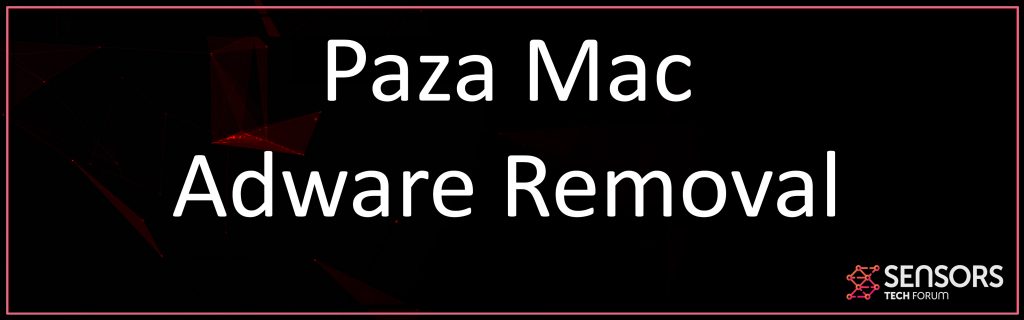Hvad er Paza?
Er Paza en virus eller er det sikkert? Bare hvordan man slipper af med Paza og dens pop-ups?
Paza er blandt de usikre programmer til Mac, der er kategoriseret som muligvis farlige. At have det på dit computersystem kan virkelig være mere skade end gavn. Essensen af denne adware-app er at hjælpe med at forbedre, hvordan du gennemser online, Ikke desto mindre, det kan indeholde en masse adware-elementer, der har til hensigt at føre dig til en masse forskellige tredjepartswebsteder. Læs denne opskrivning for fuldt ud at forstå, hvordan du kan slippe af med Paza fra din computer.
Vag Adware
Paza er blandt disse browser hijacker-applikationer til Mac. Vi har set masser af lignende, for eksempel, den weknow.ac infektion, Task Frisk adware, Safe Finder til Mac såvel som andre.

Paza resume
| Navn | Ur |
| Type | Browser Hijacker / Adware på Mac |
| Kort beskrivelse | Har til formål at ændre indstillingerne på din browser for at få det til at forårsage browseren omdirigerer og vise forskellige reklamer. |
| Symptomer | Din browser begynder at vise forskellige typer af online-reklamer, som resulterer i opbremsning af din maskine. |
| Distributionsmetode | Medfølgende downloads. Websider, der kan annoncere det. |
| Værktøj Detection |
Se, om dit system er blevet påvirket af malware
Hent
Værktøj til fjernelse af malware
|
Brugererfaring | Tilmeld dig vores forum at diskutere Ur. |
Paza-virus – Beskrivelse
Denne applikation kan tilføjes dit computersystem som et resultat af at være inkluderet i installationsprogrammet for et andet program, du måske har tilføjet for nylig. Disse typer applikationer har ofte en tendens til at sprede sig som et resultat af at de leveres i installationsprogrammerne af andre gratis apps som en “gratis ekstra” eller “valgfri tilbud”. I betragtning af at disse apps er skjult godt i “Brugerdefineret” eller “Avanceret” installationsmuligheder. Et andet scenarie er, hvis du har tilføjet det som et resultat af at se det på et annoncesite, hvor applikationen markedsføres som en nyttig softwareapplikation, udviklet til at hjælpe dig med flere online-aktiviteter.
Paza er udviklet til at være fordelagtig for din Mac, dog, dette kan kun være ved første øjekast. I sandhed, softwareprogrammet kan muligvis omdanne din standardsøgemaskine til en brugerdefineret.
Det websted, som du søger på, kan blive ændret, kan bringe mange forskellige annoncer på dit computersystem, Herunder:
- Bannere.
- Pop ups.
- Ad-støttede søgeresultatside.
- Omdirigeringer.
- Fremhævede besked reklamer
Annoncerne kan resultere i forskellige forskellige slags tredjepartswebsteder, hvis begyndelse måske ikke nøjagtigt er ægte:
- Phishing hjemmesider.
- sites svig.
- Falske sælgersider.
- Skadelige webadresser, der kan inficere din computer med adware.
Disse websteder fremstiller applikationer, som Paza muligvis risikabelt for din Mac og indirekte farligt, og det fjernes anbefales stærkt.
Slip af Paza fra din Mac
Paza-applikationen kan fjernes, hvis du følger fjernelsestrinnene nedenfor. De er lavet til at hjælpe dig med at afinstallere denne software trin for trin. For hurtigere fjernelse og maksimal ydelse, Vi anbefaler kraftigt, at du downloader en professionel softwareprogram til malwareoprydning. Et sådant værktøj vil bestemt ikke kun spare dig for meget elimineringstid, alligevel vil Paza desuden helt fjerne samt beskytte din Mac.
Trin til at forberede før fjernelse:
Inden du begynder at følge nedenstående trin, tilrådes, at du først skal gøre følgende forberedelser:
- Backup dine filer i tilfælde det værste sker.
- Sørg for at have en enhed med disse instruktioner om standy.
- Arm dig selv med tålmodighed.
- 1. Scan efter Mac Malware
- 2. Afinstaller Risky Apps
- 3. Rens dine browsere
Trin 1: Scan efter og fjern Paza-filer fra din Mac
Når du står over for problemer på din Mac som følge af uønskede scripts og programmer som Paza, den anbefalede måde at eliminere truslen er ved hjælp af en anti-malware program. SpyHunter til Mac tilbyder avancerede sikkerhedsfunktioner sammen med andre moduler, der forbedrer din Mac's sikkerhed og beskytter den i fremtiden.

Hurtig og nem Mac Malware Video Removal Guide
Bonustrin: Sådan får du din Mac til at køre hurtigere?
Mac-maskiner opretholder nok det hurtigste operativsystem der findes. Stadig, Mac'er bliver nogle gange langsomme og træge. Videoguiden nedenfor undersøger alle de mulige problemer, der kan føre til, at din Mac er langsommere end normalt, samt alle de trin, der kan hjælpe dig med at fremskynde din Mac.
Trin 2: Afinstaller Paza og fjern relaterede filer og objekter
1. ramte ⇧ + ⌘ + U nøgler til at åbne Utilities. En anden måde er at klikke på "Go" og derefter klikke på "Utilities", ligesom på billedet nedenfor viser:

2. Find Activity Monitor og dobbeltklik på den:

3. I Aktivitetsovervågning kigge efter eventuelle mistænkelige processer, tilhører eller er relateret til Paza:


4. Klik på "Gå" knappen igen, men denne gang skal du vælge Programmer. En anden måde er med knapperne ⇧+⌘+A.
5. I menuen Applikationer, ser for enhver mistænkelig app eller en app med et navn, lignende eller identisk med Paza. Hvis du finder det, højreklik på appen og vælg "Flyt til papirkurven".

6. Vælg Konti, hvorefter du klikke på Log ind-emner præference. Din Mac vil så vise dig en liste over emner, starte automatisk når du logger ind. Se efter mistænkelige apps, der er identiske eller ligner Paza. Marker den app, du vil stoppe med at køre automatisk, og vælg derefter på Minus ("-") ikonet for at skjule det.
7. Fjern eventuelle resterende filer, der kan være relateret til denne trussel, manuelt ved at følge undertrinene nedenfor:
- Gå til Finder.
- I søgefeltet skriv navnet på den app, du vil fjerne.
- Over søgefeltet ændre to rullemenuerne til "System Files" og "Er Inkluderet" så du kan se alle de filer, der er forbundet med det program, du vil fjerne. Husk på, at nogle af filerne kan ikke være relateret til den app, så være meget forsigtig, hvilke filer du sletter.
- Hvis alle filerne er relateret, hold ⌘ + A knapperne til at vælge dem og derefter køre dem til "Affald".
I tilfælde af at du ikke kan fjerne Paza via Trin 1 over:
I tilfælde af at du ikke finde virus filer og objekter i dine programmer eller andre steder, vi har vist ovenfor, kan du manuelt søge efter dem i bibliotekerne i din Mac. Men før du gør dette, læs den fulde ansvarsfraskrivelse nedenfor:
1. Klik på "Gå" og så "Gå til mappe" som vist nedenunder:

2. Indtaste "/Bibliotek / LauchAgents /" og klik på OK:

3. Slet alle virusfiler, der har lignende eller samme navn som Paza. Hvis du mener, der er ingen sådan fil, skal du ikke slette noget.

Du kan gentage den samme procedure med følgende andre Bibliotek biblioteker:
→ ~ / Library / LaunchAgents
/Bibliotek / LaunchDaemons
Tip: ~ er der med vilje, fordi det fører til flere LaunchAgents.
Trin 3: Fjern Paza-relaterede udvidelser fra Safari / Krom / Firefox









Paza-FAQ
Hvad er Paza på din Mac?
Paza-truslen er sandsynligvis en potentielt uønsket app. Der er også en chance for, at det kan relateres til Mac malware. Hvis ja, sådanne apps har en tendens til at bremse din Mac betydeligt og vise reklamer. De kunne også bruge cookies og andre trackere til at få browserdata fra de installerede webbrowsere på din Mac.
Kan Mac'er få virus?
Ja. Så meget som enhver anden enhed, Apple-computere får malware. Apple-enheder er muligvis ikke et hyppigt mål af malware forfattere, men vær sikker på, at næsten alle Apple-enheder kan blive inficeret med en trussel.
Hvilke typer Mac-trusler er der?
Ifølge de fleste malware-forskere og cybersikkerhedseksperter, den typer af trusler der i øjeblikket kan inficere din Mac, kan være useriøse antivirusprogrammer, adware eller flykaprere (PUP), Trojanske heste, ransomware og crypto-miner malware.
Hvad skal jeg gøre, hvis jeg har en Mac-virus, Like Paza?
Gå ikke i panik! Du kan let slippe af med de fleste Mac-trusler ved først at isolere dem og derefter fjerne dem. En anbefalet måde at gøre det på er ved at bruge en velrenommeret software til fjernelse af malware der kan tage sig af fjernelsen automatisk for dig.
Der er mange Mac-anti-malware apps derude, som du kan vælge imellem. SpyHunter til Mac er en af de anbefalede Mac-anti-malware-apps, der kan scanne gratis og opdage vira. Dette sparer tid til manuel fjernelse, som du ellers skulle gøre.
How to Secure My Data from Paza?
Med få enkle handlinger. Først og fremmest, det er bydende nødvendigt, at du følger disse trin:
Trin 1: Find en sikker computer og tilslut det til et andet netværk, ikke den, som din Mac blev inficeret i.
Trin 2: Skift alle dine passwords, startende fra dine e-mail-adgangskoder.
Trin 3: Aktiver to-faktor-autentificering til beskyttelse af dine vigtige konti.
Trin 4: Ring til din bank til ændre dine kreditkortoplysninger (hemmelig kode, etc.) hvis du har gemt dit kreditkort til online shopping eller har foretaget onlineaktiviteter med dit kort.
Trin 5: Sørg for at ring til din internetudbyder (Internetudbyder eller operatør) og bed dem om at ændre din IP-adresse.
Trin 6: Skift din Wi-Fi-adgangskode.
Trin 7: (Valgfri): Sørg for at scanne alle enheder, der er tilsluttet dit netværk for vira, og gentag disse trin for dem, hvis de er berørt.
Trin 8: Installer anti-malware software med realtidsbeskyttelse på alle enheder, du har.
Trin 9: Prøv ikke at downloade software fra websteder, du ikke ved noget om, og hold dig væk fra websteder med lav omdømme i almindelighed.
Hvis du følger disse henstillinger, dit netværk og Apple-enheder bliver betydeligt mere sikre mod enhver trussel eller informationsinvasiv software og også være virusfri og beskyttet i fremtiden.
Flere tip, du kan finde på vores MacOS Virus sektion, hvor du også kan stille spørgsmål og kommentere dine Mac-problemer.
Om Paza Research
Indholdet udgiver vi på SensorsTechForum.com, denne Paza how-to fjernelsesvejledning inkluderet, er resultatet af omfattende forskning, hårdt arbejde og vores teams hengivenhed for at hjælpe dig med at fjerne det specifikke macOS-problem.
Hvordan udførte vi forskningen på Paza?
Bemærk venligst, at vores forskning er baseret på en uafhængig undersøgelse. Vi er i kontakt med uafhængige sikkerhedsforskere, takket være, at vi modtager daglige opdateringer om de seneste malware-definitioner, herunder de forskellige typer Mac-trusler, især adware og potentielt uønskede apps (tilfreds).
Endvidere, forskningen bag Paza-truslen bakkes op med VirusTotal.
For bedre at forstå truslen fra Mac-malware, Se venligst følgende artikler, som giver kyndige detaljer.